Cómo hacer
Cómo estirar imágenes sin distorsionar una selección con Photoshop
En ocasiones puede que haya sido muy probable que te encuentres con una imagen que tiene sus dimensiones verticales, esto es debido a que se haya tomado con un teléfono estando de pie y no acostado.

Éstas fotos pueden ser un problema ya que son muy incómodas de mirar en pantalla completa y podría afectar por ejemplo si necesitas hacer algún video o presentación del trabajo utilizando estos recursos.
La solución más rápida es estirar las fotos para eliminar la verticalidad, pero esto causaría otro problema ya que la persona u objeto de la foto quedaría distorsionado. Por suerte existe una manera para solucionarlo con Photoshop y te mostraré cómo hacerlo en unos pocos pasos.
Escalar ( estirar) imágenes según el contenido en Photoshop
De manera resumida, éste método consiste en que podrás estirar estas imágenes sin tener que estirar a la persona «objeto» en Photoshop de manera inteligente, pero para ello debes seguir unos pasos para indicar la selección que deseas proteger y hasta qué área vas a escalar la foto. Para empezar trabajaré con la foto de un monumento y lo primero que debes hacer es desbloquear la imagen para trabajar con una capa transparente.
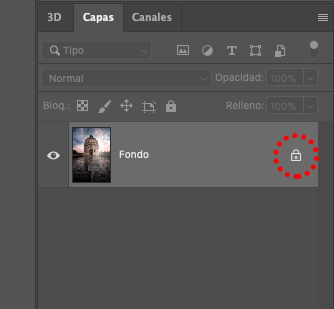
Luego, pulsa la tecla C para usar la herramienta de recortar. Selecciona los puntos que quieres escalar y arrastralos hacia afuera hasta donde prefieras, como te muestro en esta imagen:
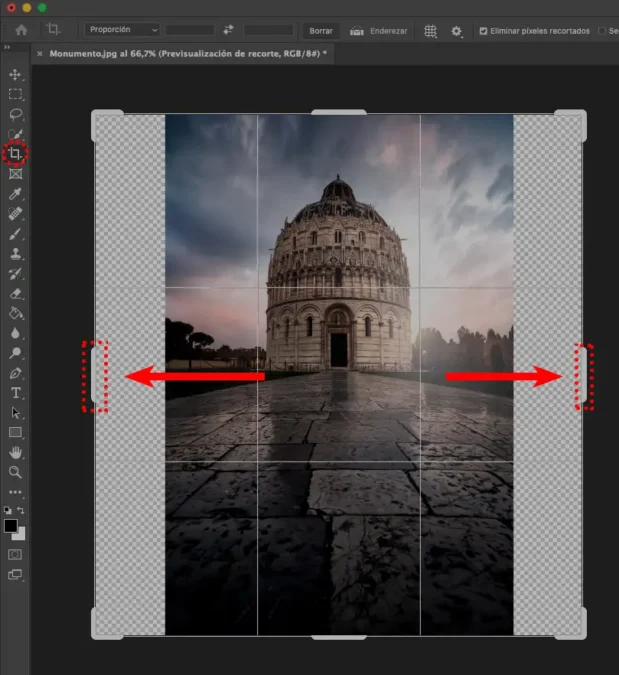
Habiendo hecho esto vamos a hacer una selección del objeto o la persona que no queremos estirar. No es necesario que se trate de una selección tan precisa pero sí que seleccione las partes más fundamentales como el cuerpo. Utilicé la herramienta de selección de objetos con la tecla W para este caso.
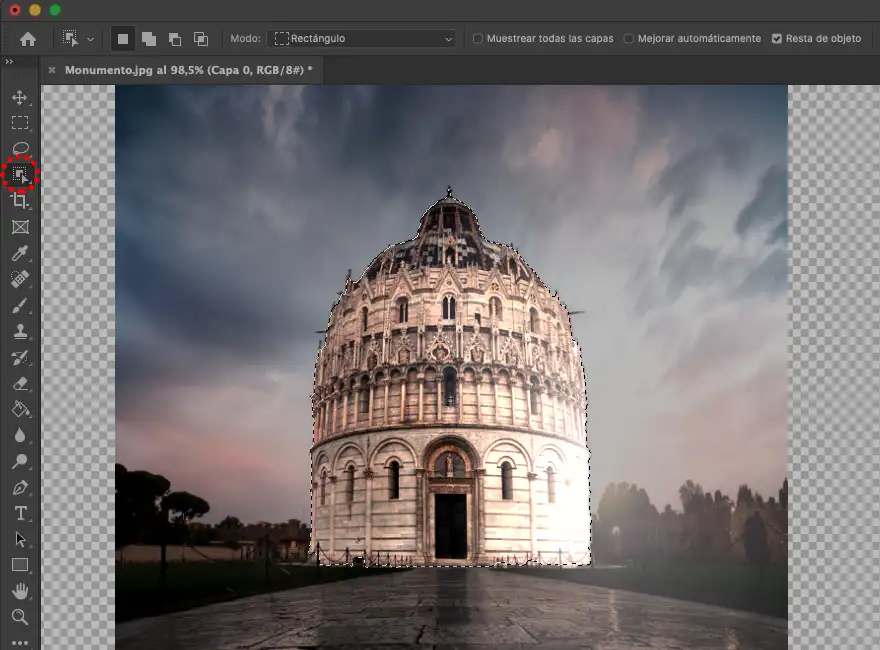
Teniendo nuestra selección nos vamos directo a la barra de herramientas en Selección y hacemos click en “Guardar Selección”.
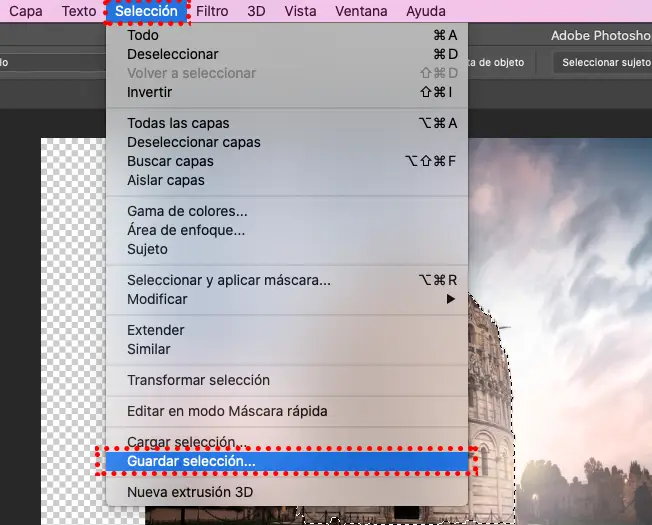
Aquí guardaremos a la selección que acabamos de hacer y le pondremos un nombre fácil de recordar. Luego haremos click en ok.
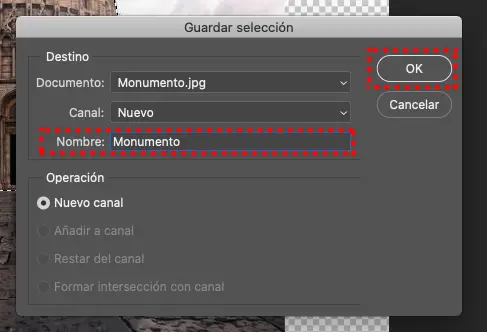
Ahora, seleccionaremos toda la imagen con Ctrl + A (Command + A en MacOs) y buscamos en la barra de herramientas en el apartado de Edición la opción de “Escala según el contenido”.
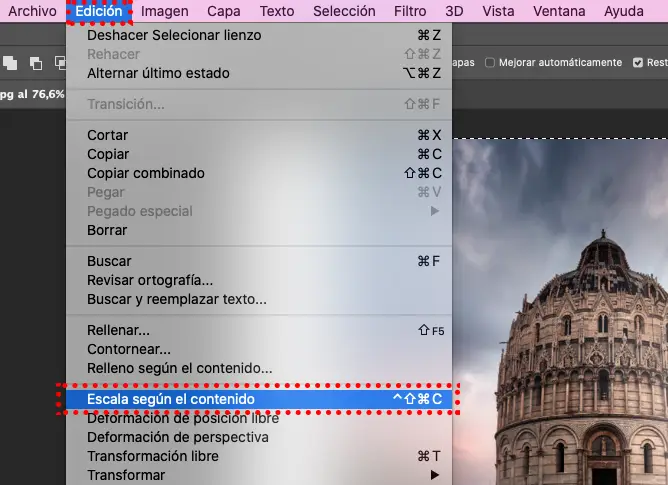
Tendremos unas nuevas opciones en la parte de arriba de Photoshop. Buscaremos aquella que diga “Proteger” y luego buscamos y seleccionamos el nombre de nuestra selección. Hecho esto, podemos estirar finalmente nuestra imagen atrastrando los puntos.
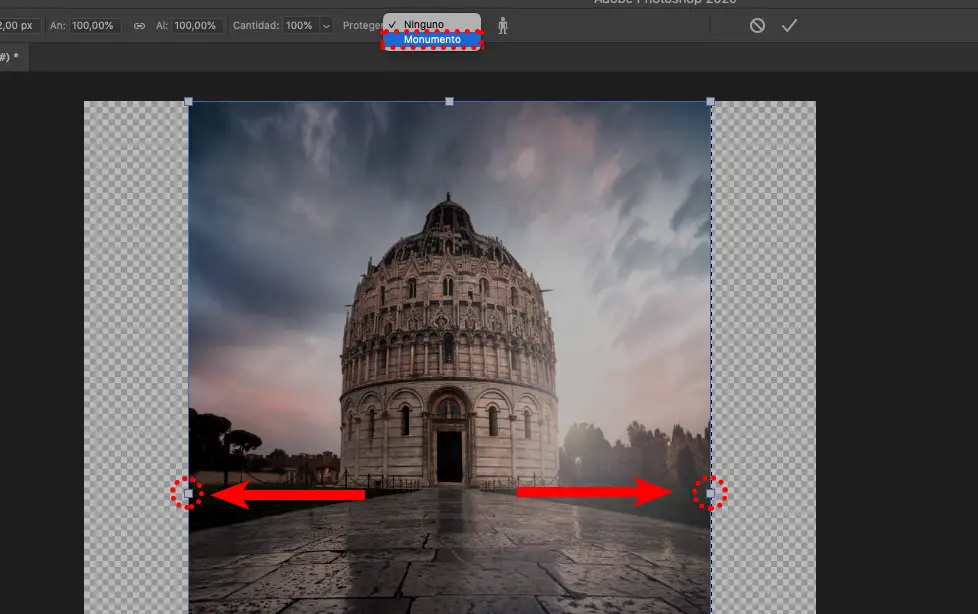
Y así habrás logrado estirar la foto sin haber distorsionado a tu selección. El resultado final debería verse así:

Puedes ver aquí mas Tip´s sencillos para Photoshop
También si quieres algo rápido
¿Alguna vez ha estado twitteando una imagen que es muy corta y ancha, tal vez solo un par de líneas de texto, y se recorta horriblemente para que las personas tengan que hacer clic en la imagen para ver el texto completo?
También si quieres algo rápido para algún Meme o una foto en tus RRSS existe esta herramienta on-line y gratis para convertir tu foto en 16×9, Bueno, aquí puedes rellenar esa imagen con una relación de aspecto de 16×9, que es como la muestra Twitter, para que las personas puedan leer el texto de tu imagen de inmediato. Usala aquí: photo16x9.








